Hozzáadása és törlése egy mappát a könyvtárból windows 7

Ha szeretné, hogy a lista a könyvtár lehet változtatni hozzáadásával vagy eltávolításával mappák benne. És ma, azt fogja mondani, hogyan kell csinálni.
Hozzáadása egy mappát Windows 7 könyvtár
Nyissa meg a Windows Intézőt, kattintson jobb gombbal a „Library”, vigye a kurzort az elem a menüben, hogy „create”, majd a „Library”.

Mappa törlése windows 7 könyvtár
Készítsen törölni a mappát a könyvtárból olyan egyszerű, mint hozzá ott.
Ehhez nyissa meg a Windows Intézőt, keresse meg a szakaszt „Library” ebben a részben, hogy megtalálja azt a mappát törölni kívánt, majd kattintson rá kattintva RMB (jobb egérgomb) és válassza a „törlés”.
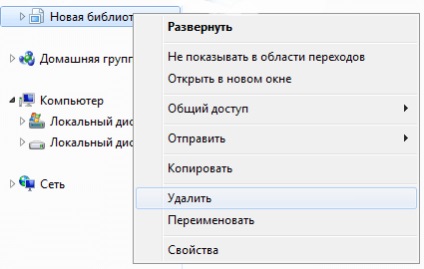
Miután a párbeszédablakban, hogy erősítse meg a törlést. nyomja meg a „Yes” gombra.
Most már megtanult hozzáadását és törlését mappák Windows 7 könyvtárak, folytatva a témát ajánlani tudom én újabb bejegyzést a rassharivaniya mappákat. Azt hiszem, hogy ez lehetséges, és befejezni a mai cikkben. Iratkozzon fel RSS-én, hogy lépést tarthasson a legutóbbi hozzászólás a blog. Elköszönök neked, hogy hamarosan találkozunk.